Bạn phải học Windows 10 phím tắt để trở thành người dùng thành thạo. Phím tắt hay nói ngắn gọn là phím nóng cho phép bạn hoàn thành rất nhiều tác vụ mà không cần di chuyển nhiều. Bạn nhấn một tổ hợp các phím và bạn có nó. Tuy nhiên, đôi khi các phím tắt có sẵn là không đủ. Trong trường hợp đó, bạn có thể tạo phím tắt của riêng mình để hoàn thành các tác vụ mà bạn thường xuyên làm. Nó có thể là bất cứ điều gì như mở một thư mục, một chương trình hoặc một tệp văn bản hoặc chạy một Windows tự động hóa. Vì vậy, trong bài viết này, chúng tôi mang đến cho bạn một tiện ích phím nóng tuyệt vời có tên là WinHotKey. Nó cho phép bạn tạo các phím tắt tùy chỉnh trên Windows 10 mà không có bất kỳ hack hoặc giải pháp thay thế nào. Vì vậy, đừng chần chừ thêm nữa, hãy tiếp tục và thiết lập WinHotKey.
Thiết lập WinHotKey và Breeze Through Windows 10
1. Tải xuống WinHotKey từ đây và cài đặt nó trên Windows máy vi tính. Nó là một ứng dụng nhỏ nên sẽ không mất nhiều thời gian cho việc cài đặt. Ngoài ra, phần tốt nhất là chương trình hoàn toàn miễn phí.
2. Tiếp theo, mở nó và bạn sẽ nhận được một cửa sổ nhỏ. Nhấp vào “Phím nóng mới” để tạo phím tắt sở thích của bạn. Tôi khuyên bạn nên chọn kết hợp “Win + number” vì nó dễ và dễ nhớ.
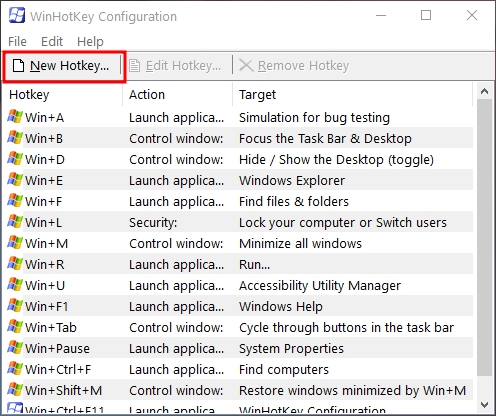
3. Ví dụ: tôi luôn mở thư mục Tải xuống để Tôi đã tạo “Win + 1”Để mở thư mục Tải xuống. Điều này giúp tôi tiết kiệm được vô số lần nhấp và thời gian quý báu.

4. Tương tự, tôi đã thiết lập một “Thắng + 2”Phím tắt để mở Command Prompt. Điều này giúp tôi có được Windows Terminal trong vòng vài giây để tôi có thể thực hiện các lệnh ADB mà không mất bất kỳ giây phút nào. Bạn cũng có thể tạo các phím tắt như vậy cho nhiều tác vụ khác nhau: có thể là mở thư mục, chương trình hoặc chạy tập lệnh Powershell.
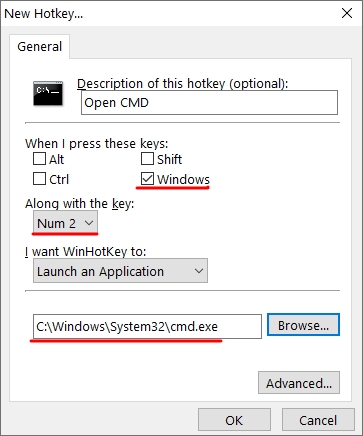
Tối đa hóa năng suất của bạn trên Windows 10 với WinHotKey
Vì vậy, đó là cách bạn có thể chuyển qua các thư mục và chương trình trên Windows 10 với các phím tắt yêu thích của bạn. Có rất nhiều chương trình phím nóng như vậy, nhưng WinHotKey nhẹ, miễn phí và hoạt động liên tục mà không bị lỗi. Nếu bạn là người yêu thích sử dụng phím tắt để điều hướng trong hệ điều hành thì tiện ích nhỏ này sẽ giúp bạn rất nhiều. Dù sao, đó là tất cả từ chúng tôi. Nếu bạn muốn tìm hiểu các mẹo và thủ thuật tương tự của Windows 10 sau đó đi đến bài viết được liên kết của chúng tôi.
